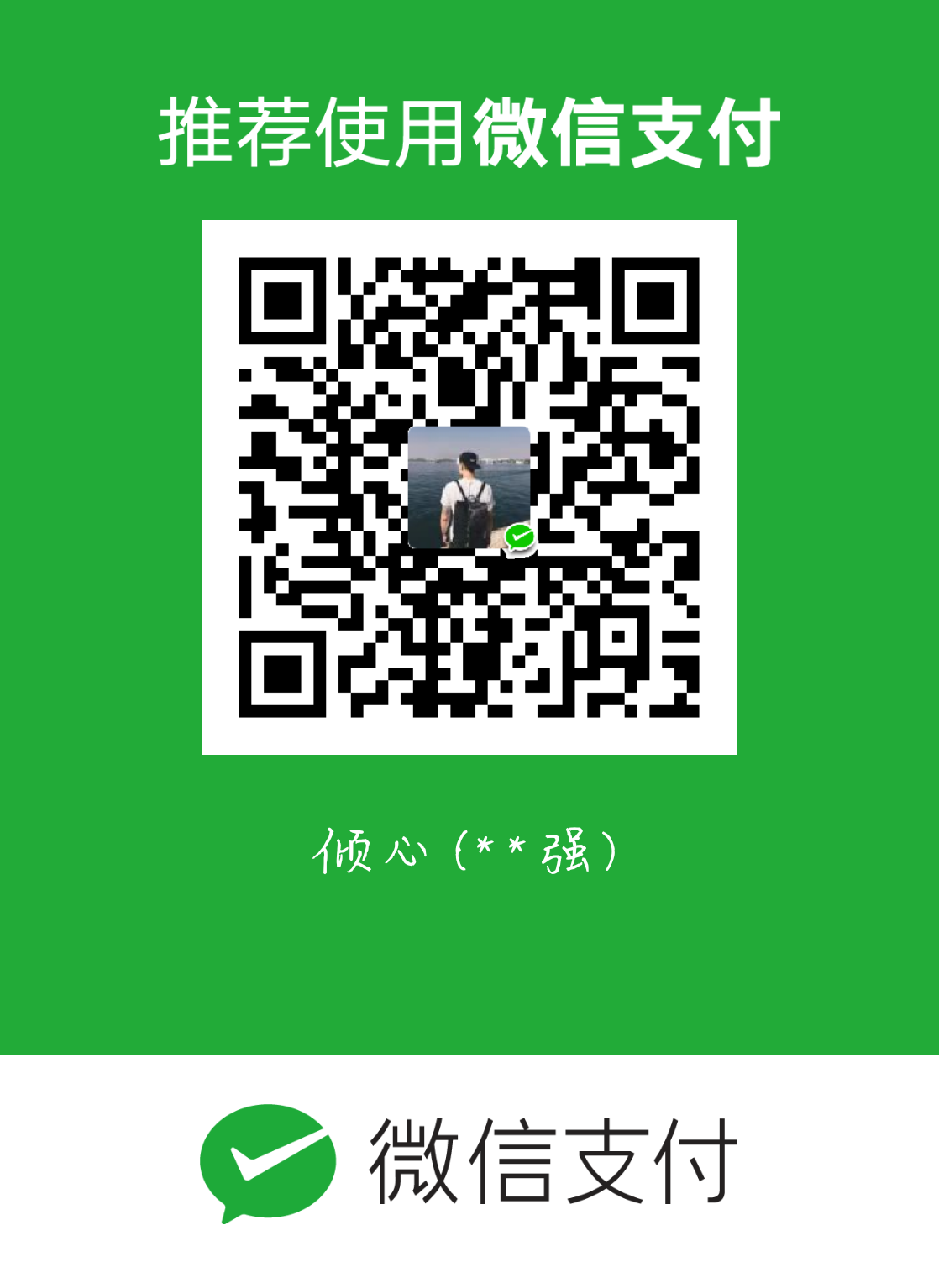平时在弄一些东西想记一些笔记,要不等弄完也就弄完了,几乎忘了怎么弄的,最好用笔记记录一下。首先尝试了一下印象笔记,免费用户可以两个设备同步,每个月还有流量限制,主要是照片比较多,一个月的流量很可能不来够,果断放弃。
考虑用markdown来记录一些东西,因为写博客也是用的markdown,写点代码什么的比较方便。上网搜了一下,使用typroa和坚果云可以实现云同步。typroa界面十分简洁清爽,非常舒服。坚果云的空间没有其他网盘大,但主打的是同步,每个月有1G的上传和3G的下载,对于只是同步 一下md文档,完全够用了。可是又有一个新的问题。图片怎么办?对于我这个时不时就截图的人来说,这个问题很致命。很巧typroa支持使用picgo上传图片。picgo是一个上传图片到图床的一个软件。图床的选择,免费的是Github,不过毕竟是免费的,大家都懂,七牛云,据说用的比较多,不过因为域名只能用一段时间,这后就需要使用自己备案过的域名,感觉不方便,所以考虑到阿里云和腾讯云,比较了一下,价钱的话差不多,实际上都用不了多少钱。个人感觉阿里云做的比较好。所以使用typora+坚果云+picgo+github图床+阿里云图床。这样即解决了笔记问题也解决了博客图床的问题。
最重要的是typroa、坚果云、picgo都是支持windows macos 和linux。
下面以windows为例介绍一下。
typroa
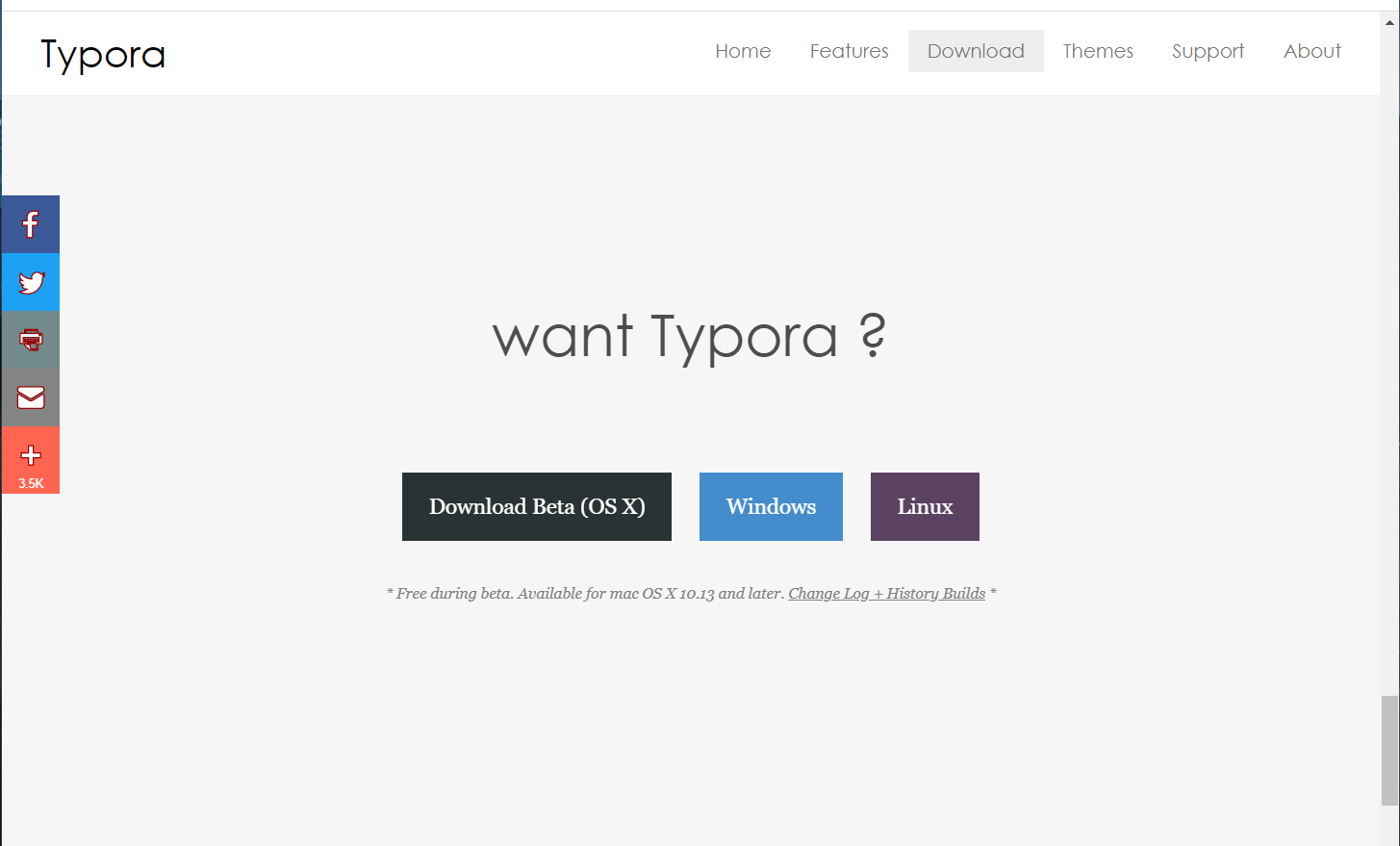
选择对应的版本,下载安装。
安装后,打开 文件->偏好设置->图像
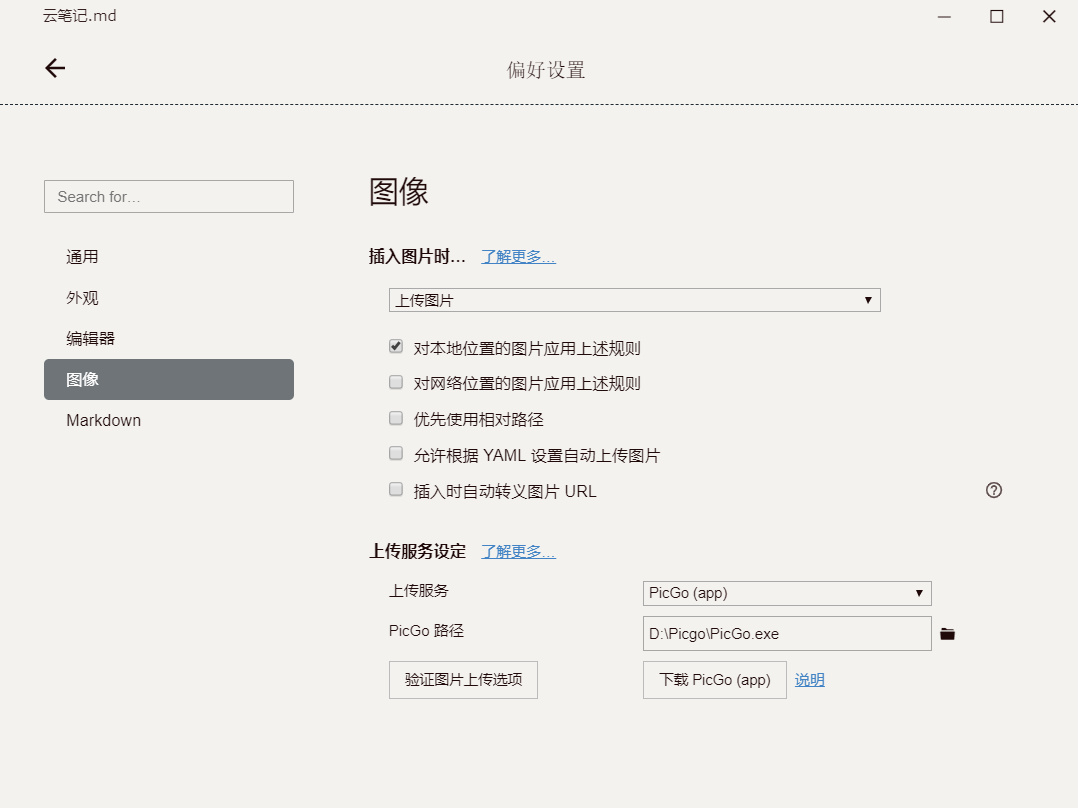
选择上传图片,上传服务选择PicGo(app),路径选择一会安装PicGo的路径。
其他设置,大家可以根据自己的喜好设置。
坚果云

选择对应的版本下载,安装(安装过程没有截图,大家按照提示安装就可以)。最后把typroa的md文件保存在坚果云的同步文件夹下就可以了。

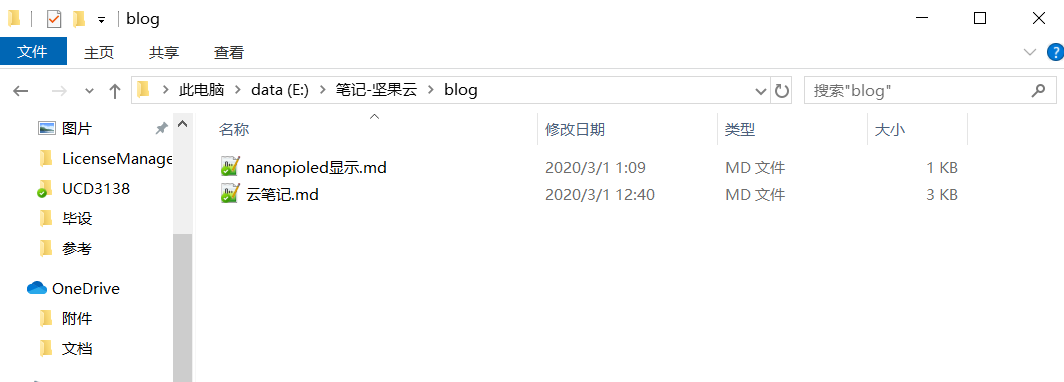
PicGo
picgo是Github开源项目,大家下载自己需要的版本,其他平台大家可以参考文档安装。windows选择exe文件。安装后启动,刚开始不会有界面,右下角图标单击或者右键可以打开界面。
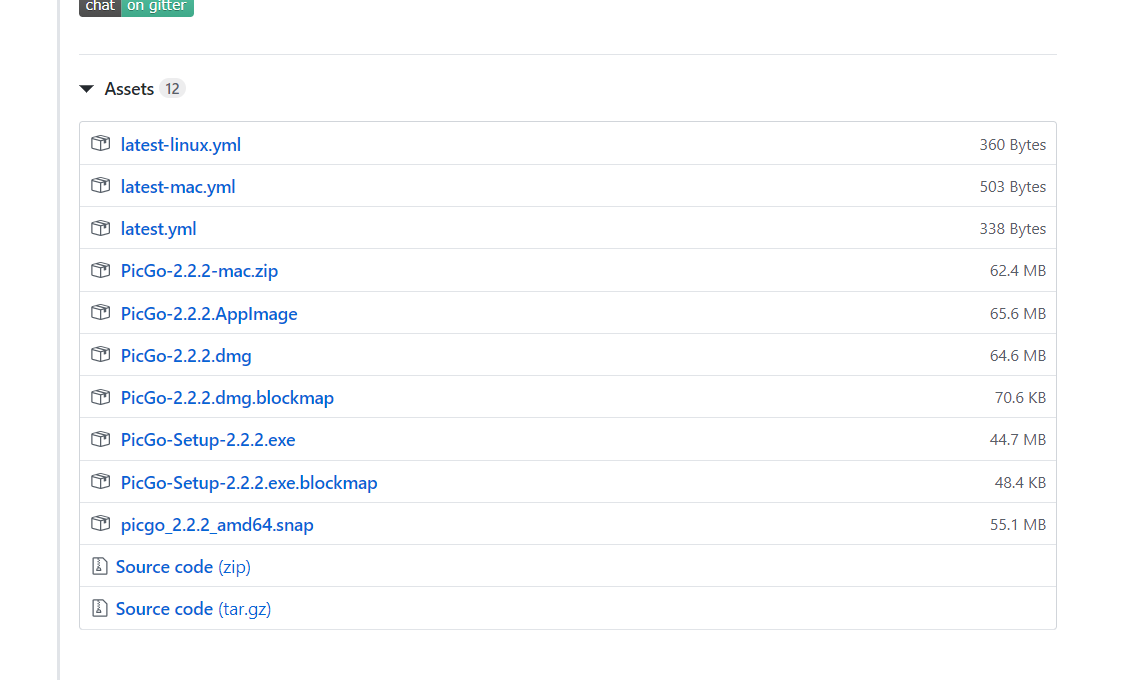
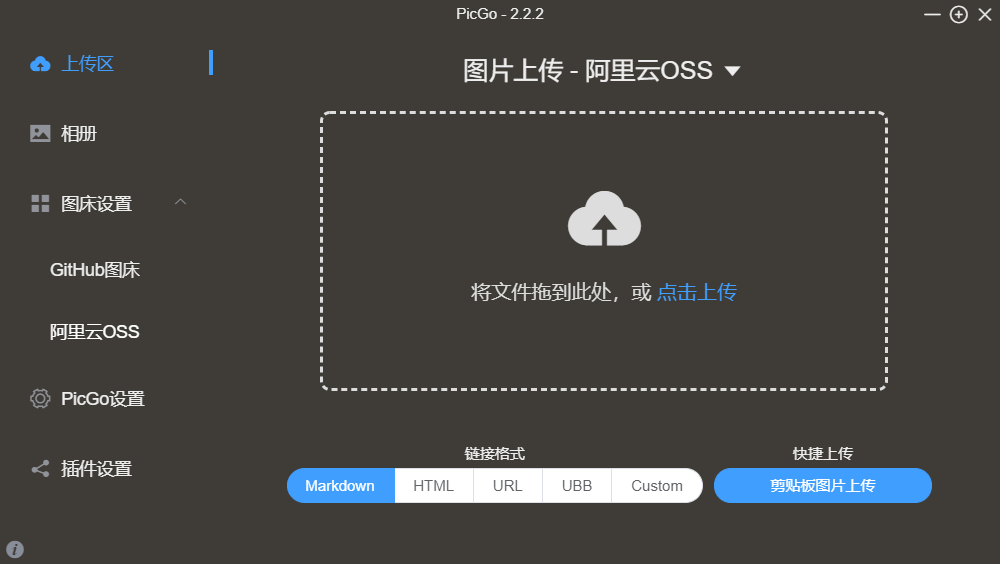
到这里不要忘了去typroa上找一下picgo的安装路径。
Github图床
新建一个仓库,用做图床。(一定要公开不要私密,要不别人看不到图片)
setting->developer setting->personal access tokens
点generate new token
note 随便填,下面不知道每个选项都是什么意思,跟我一样全选上。
最后generate token
记住生成的token秘钥,
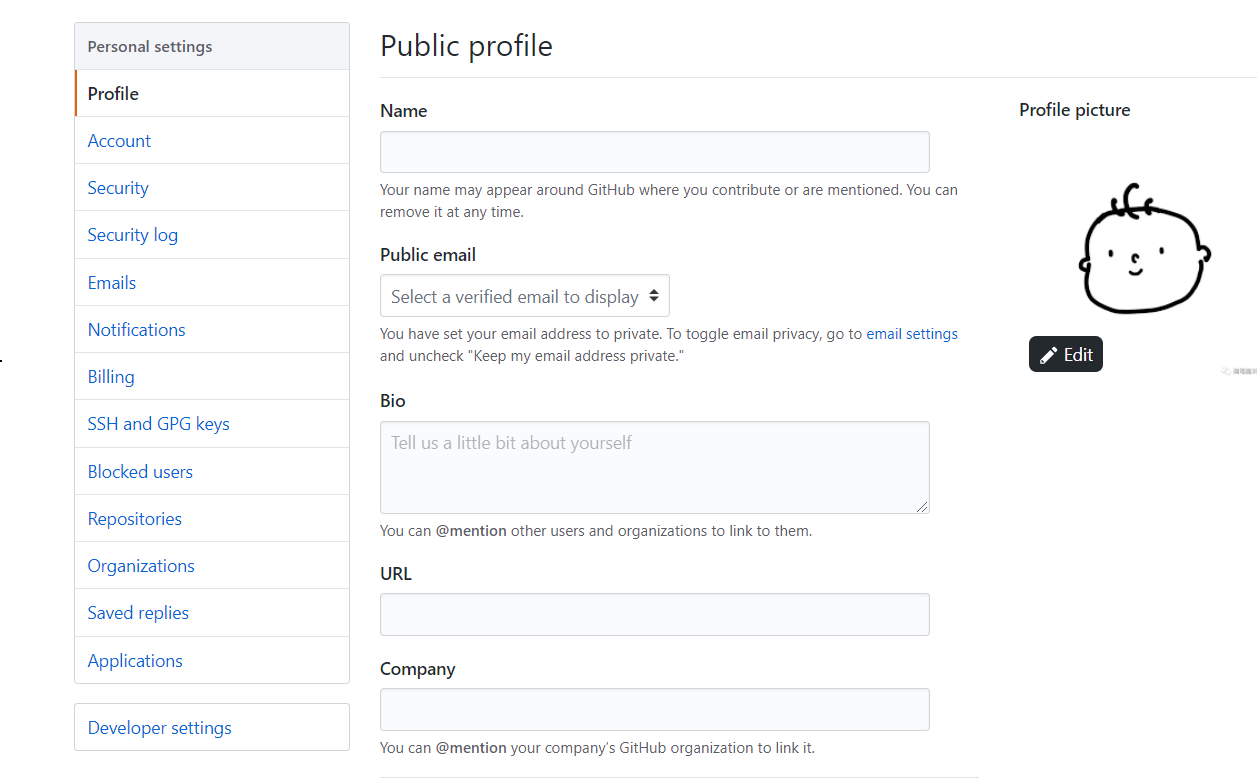
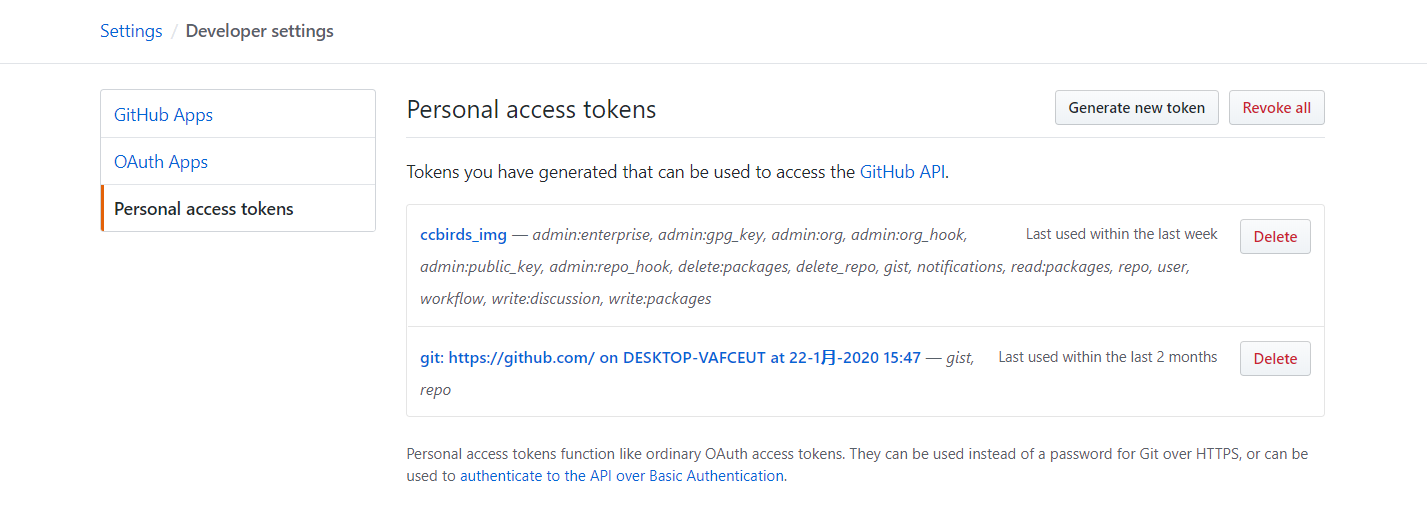
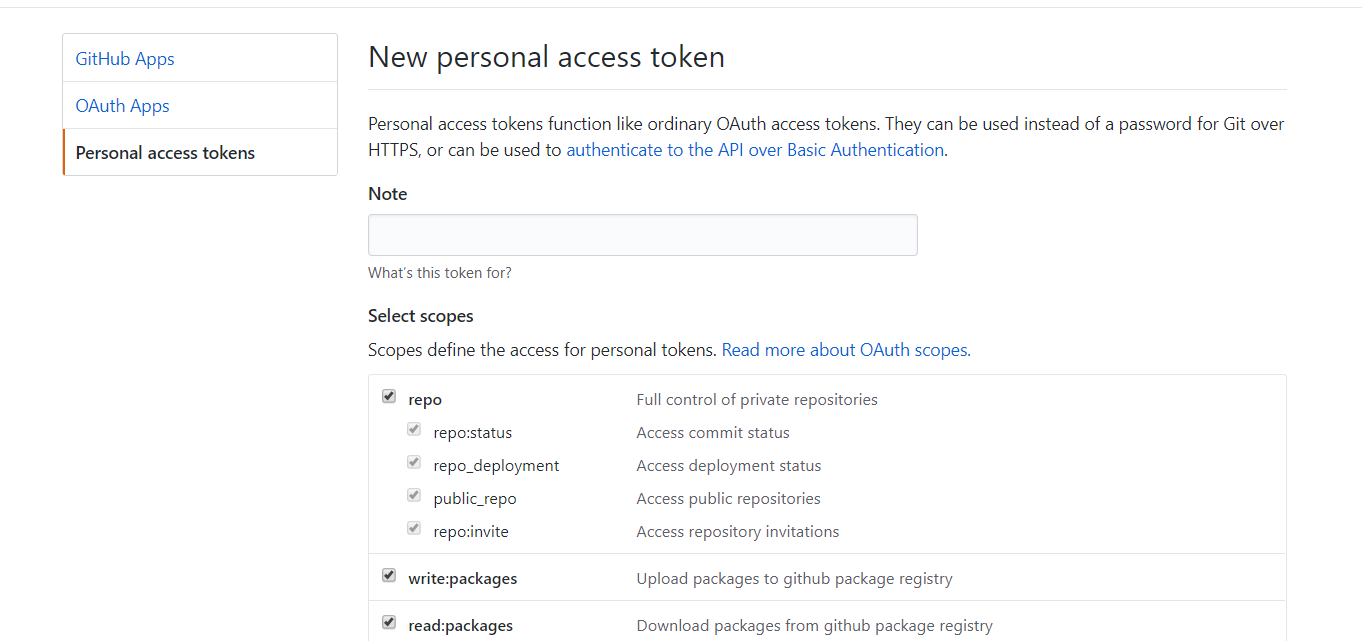

打开picgo,选择Github图床。
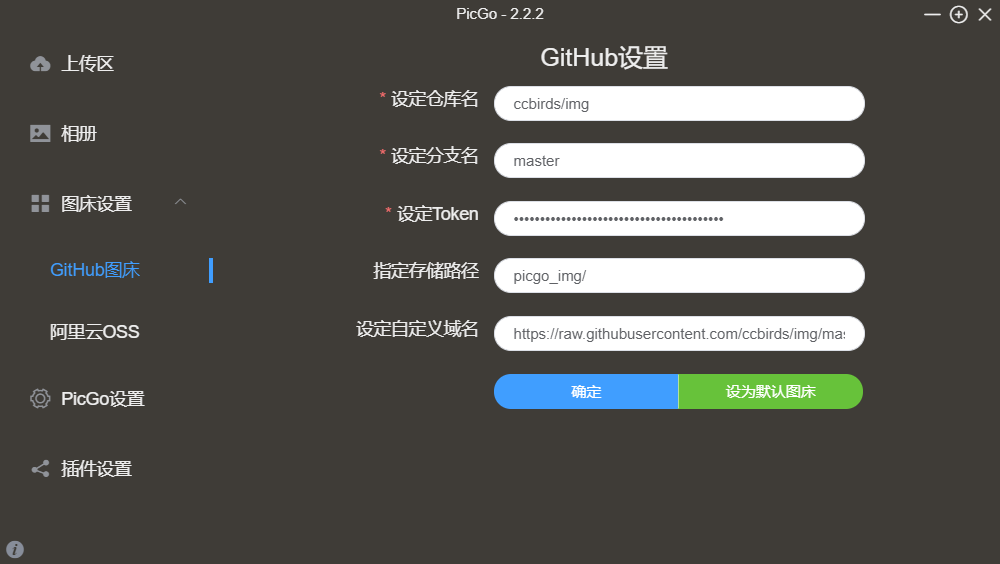
仓库名:用户名/仓库名
分支名:master
token:刚才生成的token秘钥
存储路径:是仓库下新建一个文件夹来作为图床,后面要有/
自定义域名;https://raw.githubsercontent.com/用户名/仓库名/分支
点确定即可。Github图床设置完成,可以上传一个图片试试。
Github主要是免费的,速度什么的就不行了。
阿里云图床
选择对象存储OSS,或者直接搜索也可以。购买的话,40GB一年才9元,现在买还有折扣,一年7.2元。
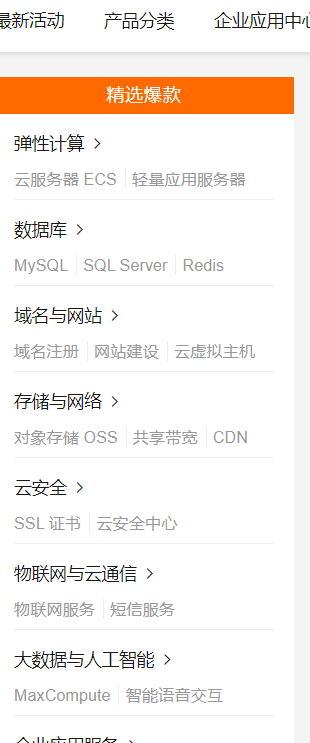
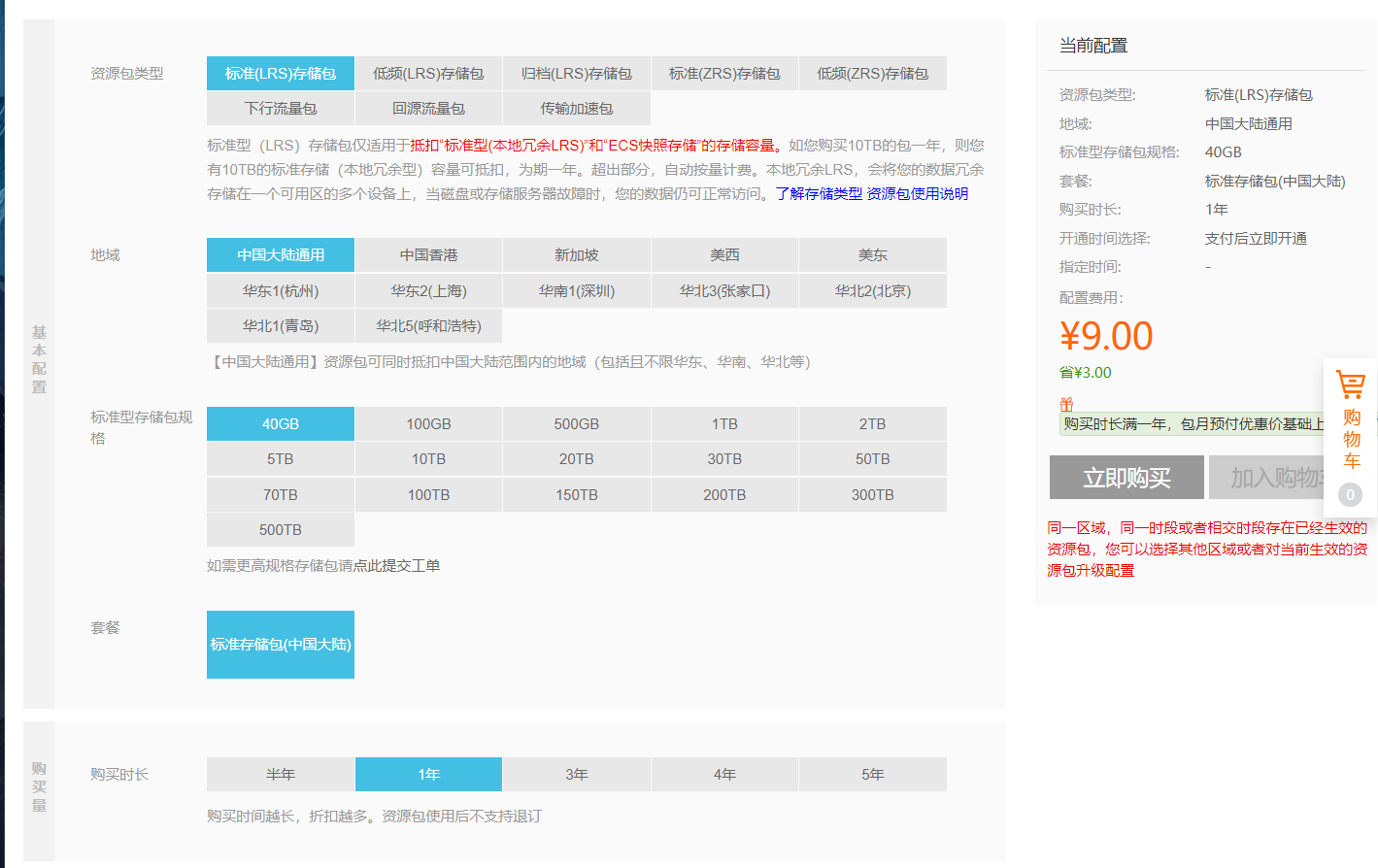
下单后,在控制台找到OSS。进入BUcket列表,创建bucket。

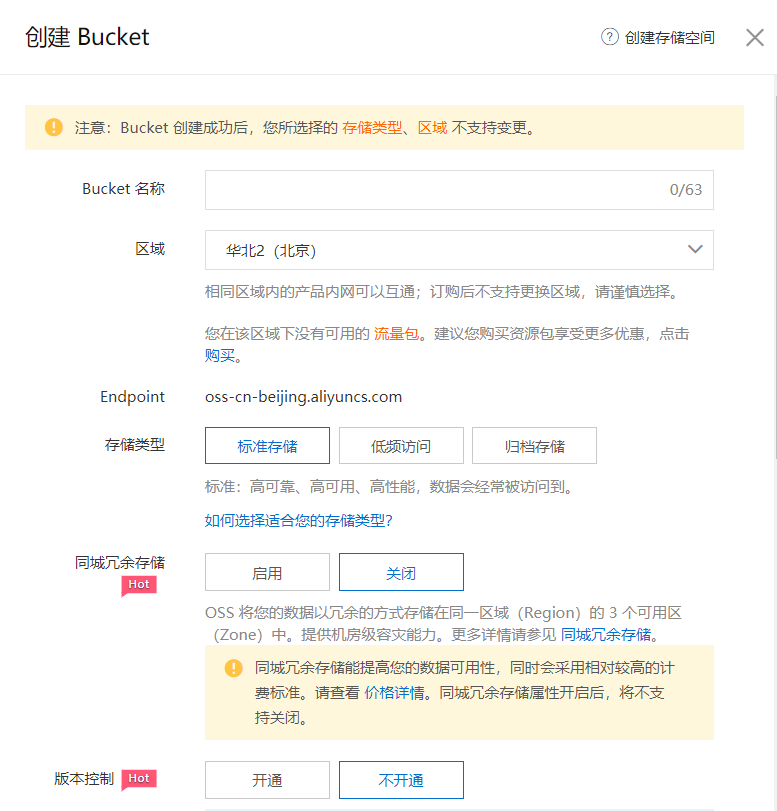
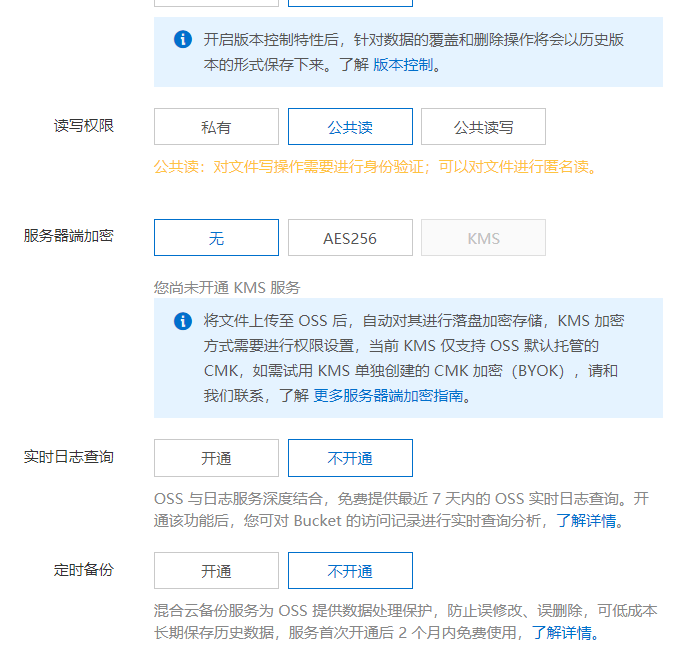
bucket的名称大家自己想一个。读写权限改为公共读。
确定。记住外网的两个域名。
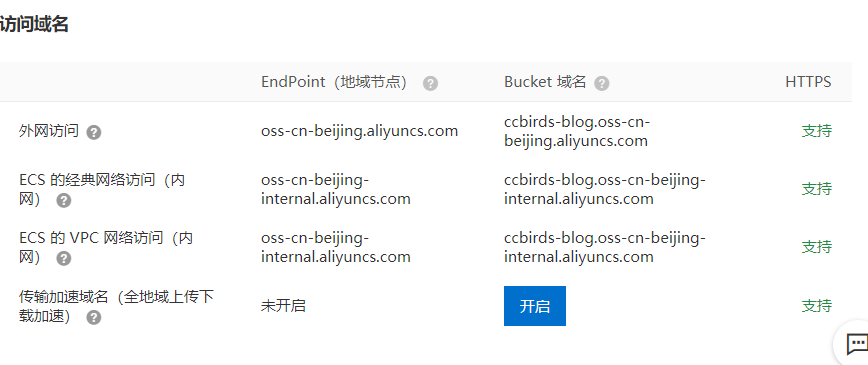
下面来生成key。点击概览,右侧有一个常用入口,下面有一个Access Key。
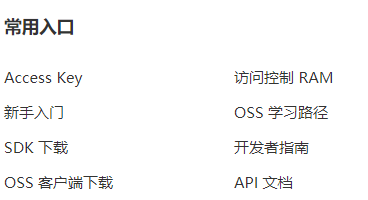
进入后,点击 创建Accesskey 验证手机,会造成ID和key,最好是保存一下。

打开picgo,进入阿里云oss设置。
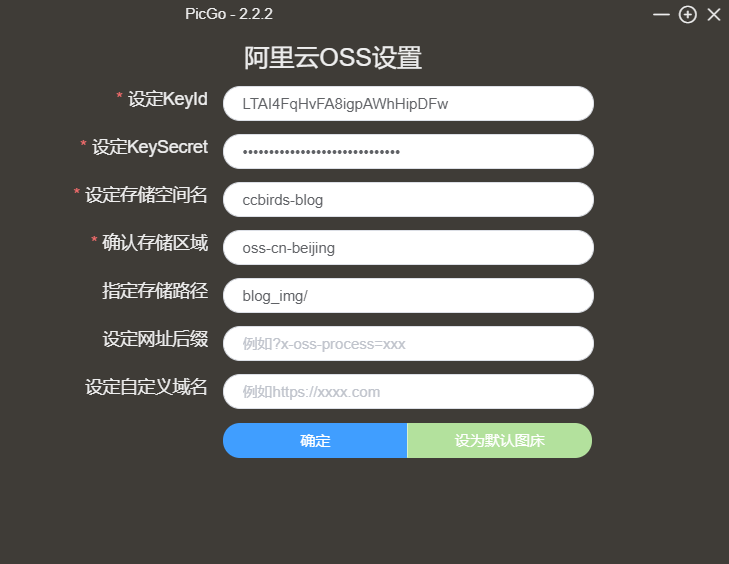
keyid和keysecrect是刚才生成的ID和key。
存储空间名是bucket的名
存储区域是全世外网访问节点 去掉aliyuncs.com 前面的一串。
存储路径什么的大家根据自己的喜好来。
问题:
typroa验证上传时,不成功
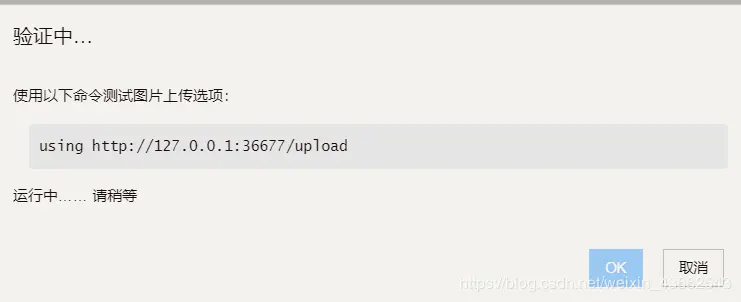
原因:应该是typroa的端口与picgo的端口不对应。修改一下picgo的server端口就行。
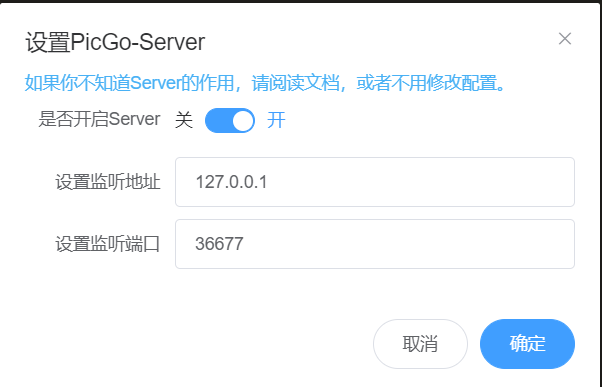
测试一下,成功了。
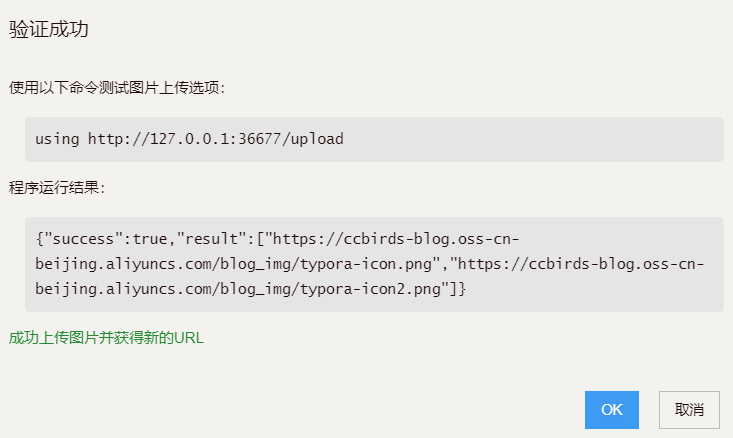
到这里就完事了!